Beheben Sie alle iOS-Probleme wie z. B. einen kaputten Bildschirm, ein Hängenbleiben usw. ohne Datenverlust.
Die ultimative Anleitung zur Behebung von Problemen mit dem Textton auf dem iPhone
Haben Sie wichtige Textbenachrichtigungen verpasst, weil der Textton Ihres iPhones nicht funktioniert? Dieses Problem tritt häufig nach einem iOS-Update oder einer Änderung der Einstellungen Ihres Telefons auf, sodass Sie keine eingehenden Nachrichten mehr erhalten. Wenn Sie nach praktischen Lösungen zum Wiederherstellen Ihrer Benachrichtigungen suchen, können Sie diesen Beitrag zum Glück lesen, um zuverlässige Methoden zu finden, mit denen Sie nie wieder eine Textnachricht verpassen, weil der Textton Ihres iPhones nicht funktioniert.
Führerliste
Mögliche Ursachen und Lösungen für den nicht funktionierenden Textton auf dem iPhone Die zuverlässigsten Lösungen für iPhone-Textton funktioniert nichtMögliche Ursachen und Lösungen für den nicht funktionierenden Textton auf dem iPhone
Wenn Sie feststellen, dass Ihr Textton auf Ihrem iPhone nicht funktioniert, müssen Sie möglicherweise eine Reihe von Vorgängen durchführen, um die möglichen Ursachen des Fehlers herauszufinden. Obwohl dieses Problem möglicherweise durch einen Fehler im iOS-Update verursacht wird, dessen Behebung durch Apple einige Zeit in Anspruch nehmen kann, kann es auch durch einige falsche Einstellungen verursacht werden. In diesen Fällen können Sie die Fehlerbehebung befolgen und die folgenden Abschnitte zurücksetzen, um den Fehler zu beheben:
Mögliche Ursache 1 – Lautloser Modus
Wenn Sie Ihr iPhone häufig auf lautlos stellen, kann das Problem, dass der Textton auf dem iPhone nicht funktioniert, tatsächlich daran liegen, dass Ihr iPhone auf lautlos eingestellt ist. Das iPhone im lautlosen Modus gibt keinen Ton aus, um Sie an verschiedene Nachrichten zu erinnern, einschließlich Anrufe, Nachrichten und andere Kommunikationsmethoden. Daher können Sie versuchen, den lautlosen Modus für einen bestimmten Zeitraum auszuschalten, um zu sehen, ob Sie den Textton hören können, wenn Sie während dieser Zeit eine Nachricht erhalten.
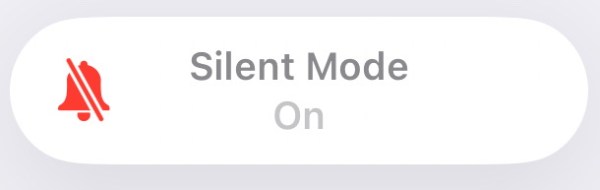
Lösung
Der Lautlosmodus-Schalter des iPhones ist sehr einfach, da es einen Knopf zum Umschalten des Modus gibt. Sie können den Lautlosmodus des iPhones ein- und ausschalten, indem Sie einfach den Knopf auf der linken Seite des iPhones umlegen. Wenn der Lautlosmodus aktiviert ist, sehen Sie im Allgemeinen eine rote Farbe neben dem Knopf, und Ihr iPhone-Bildschirm zeigt Ihnen auch an, ob der Lautlosmodus aktiviert ist.

Mögliche Ursache 2 – Nicht stören-Modus
Neben dem Lautlosmodus kann auch der vom iPhone für Benutzer bereitgestellte „Nicht stören“-Modus dazu führen, dass der Textton nicht funktioniert. Der „Nicht stören“-Modus wird normalerweise in Szenarien wie der Arbeit verwendet, die Konzentration erfordert und bei der man für eine gewisse Zeit nicht am Telefon sein kann. Daher werden verschiedene Eingabeaufforderungen, einschließlich des Texttons, deaktiviert, um Sie nicht zu stören.
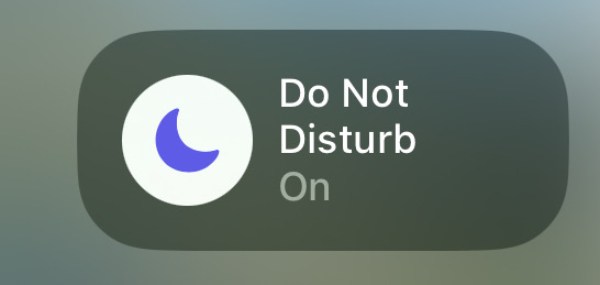
Lösung
Manche Benutzer möchten jedoch die Nachrichtenabschirmung durch den „Nicht stören“-Modus beibehalten, damit sie sich mehr auf die anstehenden Angelegenheiten konzentrieren können. Wenn Sie jedoch keine Anrufe oder Nachrichten erhalten, kann dies tatsächlich zu Verzögerungen bei wichtigen Dingen führen. Daher können Sie die folgenden Einstellungen verwenden, um die Telefon- oder Nachrichtenfunktion von der Liste des „Nicht stören“-Modus auszunehmen, damit Sie den Telefonklingelton rechtzeitig erhalten und Texttöne auf Ihrem iPhone funktionieren.
Schritt 1Öffnen Sie die Einstellungen, um die Schaltfläche „Fokus“ zu suchen und zu tippen, um den Status zu ändern.
Schritt 2Tippen Sie auf die Schaltfläche „Nicht stören“, um bestimmte Änderungen vorzunehmen.
Schritt 3Scrollen Sie nach unten und tippen Sie auf die Schaltfläche „Filter hinzufügen“, um „Nachricht“ hinzuzufügen, damit der Textton wieder funktioniert.
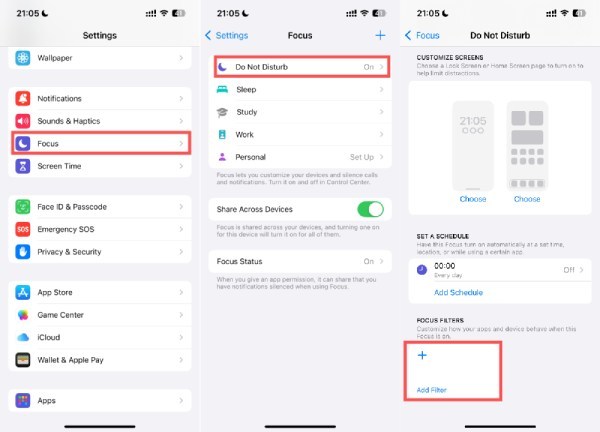
Mögliche Ursache 3 – Textton
Obwohl das iPhone einige Standardeinstellungen für Texttöne hat, können diese in einigen Fällen geändert worden sein. Beispielsweise könnten Sie die Einstellungen versehentlich geändert haben oder es könnte ein Fehler während eines iOS-Updates aufgetreten sein, der eine Änderung der Standardeinstellungen verursacht hat. Daher könnten Ihre Texttoneinstellungen auf die niedrigste Lautstärke eingestellt worden sein (das bedeutet, dass kein Ton auf Ihrem iPhone) oder der Klingelton wurde auf „Keine“ eingestellt. Dies kann dazu führen, dass der Textton auf Ihrem iPhone nicht funktioniert.
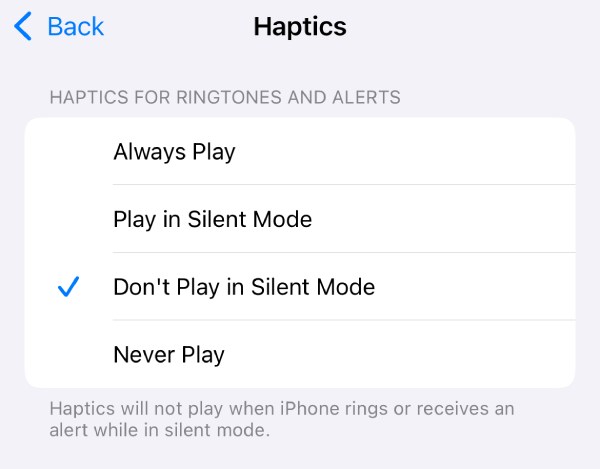
Lösung
Wenn Sie die Toneinstellungen prüfen und ändern möchten, um das Problem zu beheben, dass der Textton auf Ihrem iPhone nicht funktioniert, können Sie die folgenden Schritte ausführen:
Schritt 1Öffnen Sie die Einstellungen, scrollen Sie nach unten, um die Schaltfläche „Sounds & Haptik“ zu finden und darauf zu tippen.
Schritt 2Überprüfen Sie „KLINGELTÖNE UND ALARME“ und stellen Sie sicher, dass die Lautstärke nicht vollständig ausgeschaltet ist.
Schritt 3Tippen Sie auf die Schaltfläche „Textton“, um zu überprüfen, ob der ausgewählte Klingelton „Keiner“ ist.
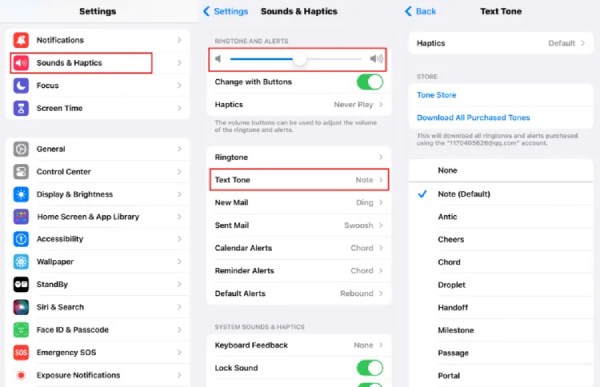
Mögliche Ursache 4 – Benachrichtigungseinstellungen
Wenn Ihre Nachrichtenbenachrichtigung deaktiviert ist, werden Sie feststellen, dass der Textton nicht funktioniert, egal in welchem Zustand sich Ihr iPhone befindet. Sobald die Benachrichtigungsberechtigung deaktiviert ist, werden Sie, egal wie viele Nachrichten Sie erhalten, den Textton nicht hören, der Sie daran erinnert, dass Sie eine neue Nachricht erhalten haben. Sie werden nur feststellen, dass sich die neuen Nachrichten angehäuft haben, wenn Sie daran denken, Nachrichten zu überprüfen.
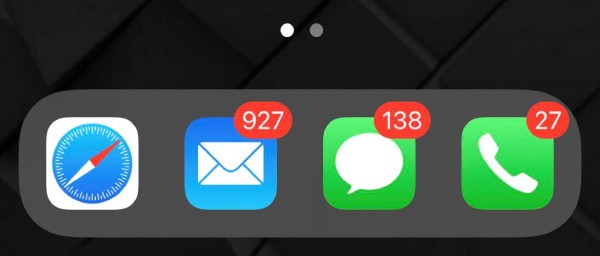
Lösung
In diesem Fall können Sie die Benachrichtigungsberechtigung für Ihre Nachricht überprüfen und aktivieren, da diese Berechtigung bestimmen kann, ob Ihr iPhone Ihnen beim Empfang einer neuen Nachricht einen Textton senden darf, um Sie daran zu erinnern. Nach dem Vorgang sollte Ihr Textton auf Ihrem iPhone normal funktionieren. Informationen zu bestimmten Methoden finden Sie in den Schnellbedienungsschritten.
Schritt 1Öffnen Sie die Einstellungen und scrollen Sie nach unten. Tippen Sie auf die Schaltflächen „Apps“ und „Nachrichten“.
Schritt 2Tippen Sie auf die Schaltfläche „Benachrichtigung“, um die detaillierten Informationen zu überprüfen.
Schritt 3Überprüfen Sie, ob die Schaltfläche „Benachrichtigungen zulassen“ grün ist. Tippen Sie außerdem auf die Schaltfläche „Töne“, um den Ton zu überprüfen.
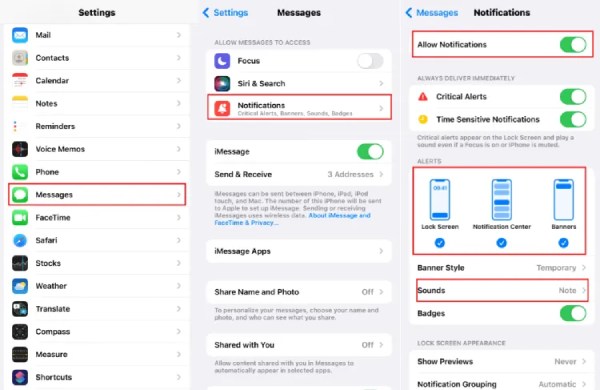
Die zuverlässigsten Lösungen für iPhone-Textton funktioniert nicht
Die oben genannten Faktoren, die dazu führen, dass der Textton auf Ihrem iPhone nicht funktioniert, werden alle durch einige ungeeignete Einstellungen verursacht, weshalb sie mit einfachen Vorgängen leichter zu beheben sind. Bei einigen Fehlern, die durch iOS-Versionsaktualisierungen verursacht werden, können jedoch normale Einstellungsänderungen wirkungslos sein, was dazu führt, dass der Textton auf Ihrem iPhone immer noch nicht funktioniert und Sie einige wichtige Nachrichten verpassen. Einige Leute finden möglicherweise auch Neustart des iPhone nicht machbar. Daher benötigen Sie für Fehler, die durch iOS-Versionsupdates verursacht werden, einige professionelle Reparaturtools wie 4Easysoft iOS-Systemwiederherstellung um Ihnen zu helfen, das Problem schnell zu lösen.

Beheben Sie alle Arten von Problemen, einschließlich Textton, nach dem iOS-Update.
Bietet zwei Reparaturmodi, um Ihr iOS schnell oder vollständig zu reparieren.
Setzen Sie die Einstellungen für Textton zurück, der auf einem iPhone nicht funktioniert.
Unterstützt alle iOS-Modelle und -Versionen, einschließlich der neuesten iOS-Version.
100% Sicher
100% Sicher
Schritt 1Starten Sie 4Easysoft iOS System Recovery und verbinden Sie Ihr iPhone mit dem Computer. Klicken Sie dann auf die Schaltfläche „Start“.
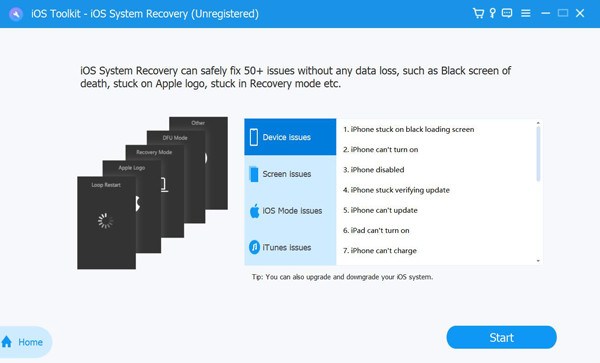
Schritt 2Alle Informationen zu Ihrem iPhone werden angezeigt, jetzt können Sie auf die Schaltfläche „Reparieren“ klicken.

Schritt 3Um zu beheben, dass der Textton auf Ihrem iPhone nicht funktioniert, klicken Sie auf die Schaltfläche "Standardmodus" für Soft-Reset Ihres iPhonesKlicken Sie abschließend auf die Schaltfläche „Bestätigen“.
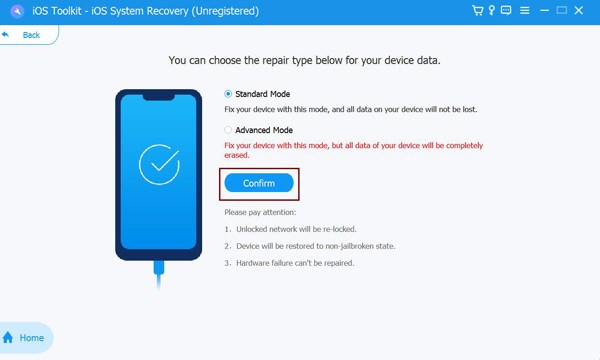
Abschluss
Wenn der Textton auf Ihrem iPhone nicht funktioniert, kann dies tatsächlich Auswirkungen auf Ihr Leben und Ihre Arbeit haben. Glücklicherweise ist dies ein lösbares Problem. Indem Sie einige der in diesem Beitrag bereitgestellten Lösungen befolgen, können Sie die normale Funktion des Texttons schnell wiederherstellen. Obwohl alle Lösungen zuverlässig und einfach zu befolgen sind, können Sie die Schritte zur Fehlerbehebung auch überspringen und das Problem des nicht funktionierenden iPhone-Texttons direkt lösen, indem Sie 4Easysoft iOS-Systemwiederherstellung.
100% Sicher
100% Sicher


